AutoCAD2015怎么设置经典界面呢?可能有的朋友还不会,那么现在小编就将为大家讲解AutoCAD2015设置经典界面的方法,有需要的朋友可以来看看哦,希望可以帮助到大家。
首先,打开utoCAD2015,进入操作界面,如图所示:
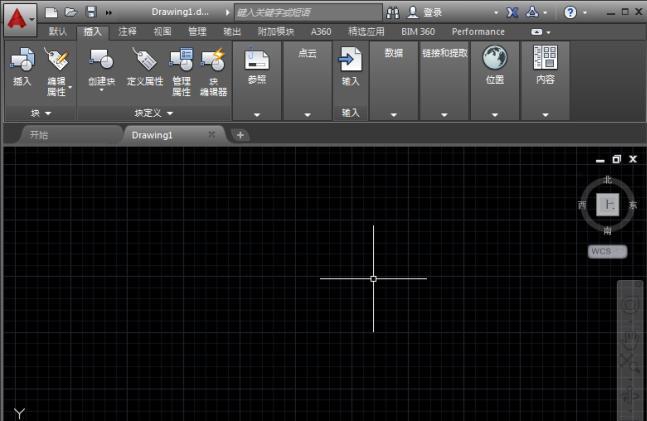
在该界面内找到切换空间选项,在切换空间的子级菜单里找到自定义选项,如图所示:
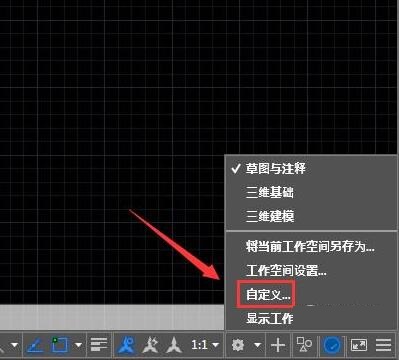
点击自定义选项,在自定义用户界面对话框内找到传输选项,如图所示:
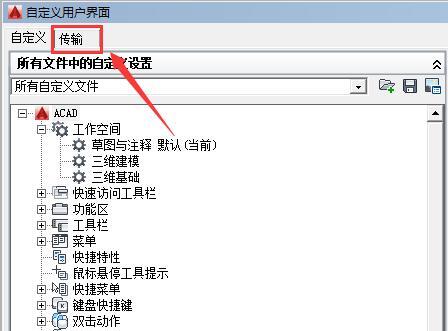
点击传输选项后在右侧新文件中的自定义设置里找到打开选项,如图所示:

点击打开在弹出的对话框内找到CAD经典工作空间文件,如图所示:
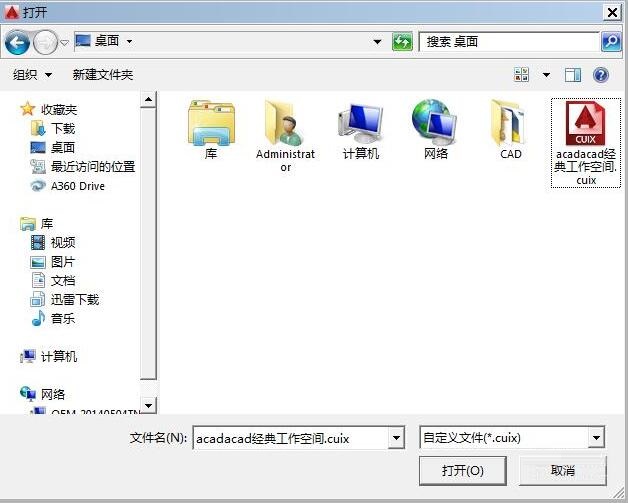
点击打开后在工作空间里就出现了CAD经典选项,如图所示:
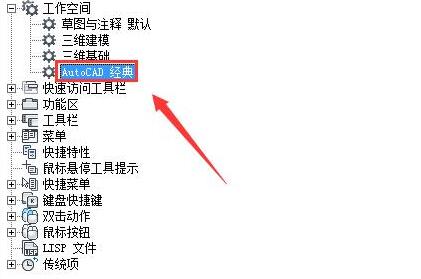
选择该选项,单击鼠标右键在弹出的右键菜单里找到复制选项,如图所示:
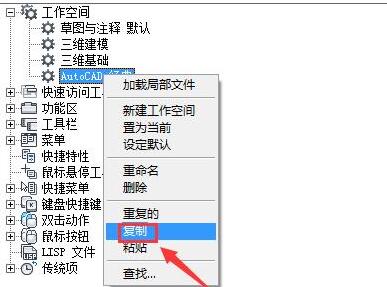
再在左侧的工作空间里点击鼠标右键在弹出的右键菜单里找到粘贴选项,如图所示:
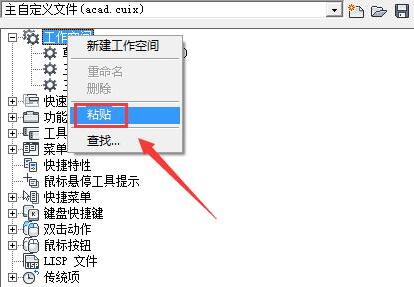
粘贴后,再次点击切换空间选项,在其内就可以找到CAD经典选项了,如图所示:

点击CAD经典选项,这样经典界面就出来了,如图所示:
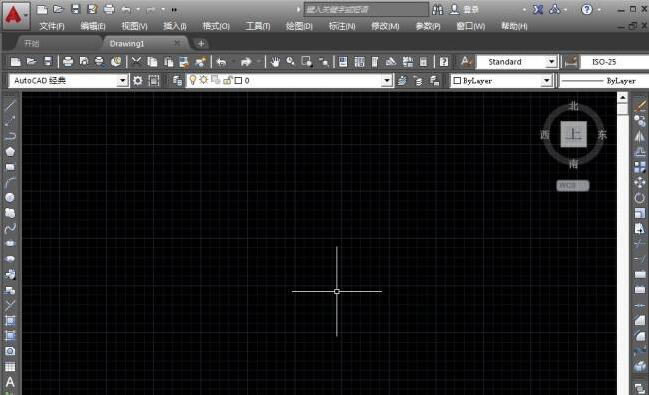
以上就是小编讲解的AutoCAD2015设置经典界面的方法,还不知道的朋友可以来学习一下哦。
- 为什么360安全卫士打不开?
- 360安全卫士怎么自定义安全设置?
- 360安全卫士设置自动删除补丁文件的步骤
- 360安全卫士轻松解决不能上网困扰
- 360安全卫士防护弹窗设置成自动处理模式图文教程
- 360安全卫士经验值快速升级的技巧
- 360安全卫士流量悬浮窗如何打开以及关闭
- 如何卸载360安全卫士?图文教程巧解决
- 360安全卫士:网速测试有妙方
- 360安全卫士:巧用木马防火墙
- 360安全卫士:介绍电脑门诊功能的使用
- 360安全卫士领航版图文教程
- 360安全卫士:详解电脑清理功能
- 360安全卫士怎么升级win10系统?升级后有哪些特权功能
- 360安全卫士:不自动升级的设置
- 360安全卫士全新功能——天巡有什么功能
- 360安全卫士电脑门诊功能的使用
- 360安全卫士清理电脑后查看垃圾详情方法
- 360安全卫士设置开机不启动图文步骤
- 360安全卫士如何开启网购先赔
- 360安全卫士:锁定主页的妙方
- 简单方便!360安全卫士重装系统的技巧
- 360安全卫士提供三种电脑救援的方法
- 巧用360安全卫士强力删除卸载顽固软件
- 360安全卫士之驱动大师:检测并更新驱动
- 360安全卫士误报病毒删除文件的恢复技巧
- 360安全卫士:网购先赔模式购物有保障
- 360安全卫士打不开要怎么处理?
- 用360安全卫士轻松锁定主页的方法
- 360安全卫士卸载软件有妙招